
L’objectif est de limiter, quand c’est possible, le transfert de données en baissant la qualité des vidéos : il n’est parfois pas nécessaire de regarder une vidéo en HD (musique, reportage, dessin animé, conférence,…)
Nous vous invitons à lire et activer les bonnes pratiques de sobriété de lecture vidéo en fonction de la plateforme et des vidéos consultées.
A noter que pour chaque profil, vous devrez suivre ces étapes pour désactiver la fonctionnalité
Voici les étapes à suivre sur iPhone ou Android et depuis le navigateur web sur votre ordinateur :
Sur l’application Disney +, cliquez sur l‘icône de votre profil dans le coin inférieur droit.
Sélectionnez le bouton “Modifier les profils”
Sélectionnez le profil dans lequel vous voulez désactiver cette option.
Désactivez le bouton “Lecture automatique”
Pour finir, appuyez sur le bouton “Enregistrer”
Disney+ applique automatiquement la meilleure qualité vidéo prise en charge par votre appareil.
A noter que pour chaque profil, vous devrez suivre ces étapes pour désactiver la fonctionnalité
Voici les étapes à suivre sur iPhone ou Android :
Sur l’application Disney +, cliquez sur l‘icône de votre profil dans le coin inférieur droit.
Sélectionnez le bouton “Paramètres de l’application”, puis en fonction de votre connexion :
Streaming en connexion Wi-Fi : Sélectionnez “Gestion des données Wi-Fi” puis l'option qui vous convient :
“Auto” (paramètre par défaut, 4,2 Go de données par heure, qualité vidéo en 1080 HD)
“Moyenne” (équilibre entre économie des données et streaming en qualité HD, 1,2 Go de données par heure, qualité vidéo en HD)
“Économie des données” (paramètre le plus économique en données, environ 0,6 Go par heure, qualité vidéo en SD)
Streaming en une connexion cellulaire : Sélectionnez “Gestion des données cellulaires” puis l'option “Économie des données” (Recommandé pour une connexion en 3G, 4G ou 5G, l’impact des données est beaucoup plus important).
Sur l’application Disney +, cliquez sur l‘icône de votre profil dans le coin supérieur droit.
Sélectionnez “Paramètres de l'application” dans le menu déroulant
Sélectionnez l'option de gestion des données qui vous convient :
Sur l’application Disney +, ouvrez le menu de navigation
Sélectionnez “Paramètres”
Sélectionnez “Paramètres de l'application”
Sélectionnez l'option de gestion des données qui vous convient :
Retrouvez l'ensemble de nos bonnes pratiques sur notre " Guide de Sobriété Numérique "
L’ensemble de notre équipe reste disponible, motivé et prêt à vous accompagner sur le sujet ! Prenez contact.

Article rédigé par Sarah GALODÉ
" Se réunir est un début, rester ensemble est un progrès, travailler ensemble est la réussite ! " - Henry Ford
Vous acceptez que Provectio vous communique de nouveaux contenus et services.
Pour plus d'informations, consultez notre politique de confidentialité.
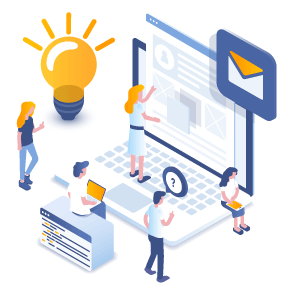
Mentions légales Politique de confidentialité Documents Juridiques
©2020 Provectio